Rulați pluginul de instalare proDAD Vitascene V2 Pro și în fereastra apărută faceți clic pe butonul: Următorul >>
Acceptați acordul de licență făcând clic pe butonul: Accept termenii acestui acord de licență.
Confirmați directorul de instalare. Înainte >>
Dacă este necesar, eliminați steagurile din fața acelor aplicații în care nu avem nevoie de un plug-in. Înainte >>
Pentru a confirma instalarea, apăsați butonul: Porniți rutina de instalare.
După ce ați terminat instalarea, faceți clic pe butonul: finalizați, renunțați.
Lansați programul: Adobe Premiere Pro CS5. În bara de căutare a panoului Efecte, conducem: vita.
Trageți trecerea Vitascene în articulația clemelor, dacă aveți nevoie să tăiați îmbinarea fără a pierde tranziția, apoi țineți apăsată tasta Ctrl în timp ce trunchiați.
Mergeți la panoul de control al efectelor de pe panou, unde putem schimba durata tranziției. Și pentru a configura tranziția, faceți clic pe butonul: Custom.
Va începe interfața de lucru a pluginului proDAD Vitascene V2 Pro.
Dacă folosim versiunea de încercare, atunci trebuie să activați pluginul. Rulați comanda: Ajutor> Importați fișierul de licență. Specificați calea spre licența file.mtkey și faceți clic pe butonul: Deschidere.
Va fi afișată fereastra Despre Vitascene, care va spune cine deține licența:
Selectați tranziția din secțiunea Transition-Group # 1. în fereastra va începe previzualizarea, faceți clic pe ea cu butonul din dreapta al mouse-ului și selectați elementul: aplicați.
Setările de tranziție rapide sunt disponibile în panoul de specializare:
În paleta Prezentare generală, selectați secțiunea: Mască-Presetări. Aici este posibil să selectați o altă formă pentru masca de tranziție.
În secțiunea Personalizați efectul, puteți crea propriile setări de tranziție.
În secțiunea Particularizați masca, puteți importa masca nu din presetări.
În secțiunea: Kantenfarbe, puteți seta culoarea marginilor tranziției prin selectarea oricărei culori din paleta: Culoare.
Puteți modifica setările de filtrare utilizate în tranziție, în secțiunea Filtru.
Selectând de exemplu secțiunea: Video A, puteți lucra la primele clipuri din articulație, puteți efectua diverse transformări, puteți aplica un filtru etc.
De asemenea, este posibil să exportați rezultatul în secțiunea Export.
Pentru a reveni la programul Adobe Premiere Pro CS5, apăsați tasta F12 sau executați comanda: File (Fișier)> înapoi la programul de editare.

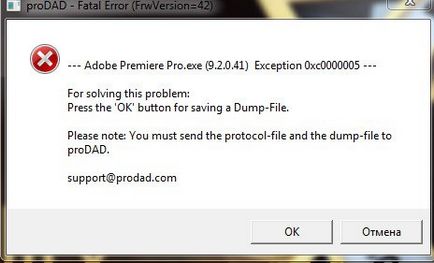
* Eroare proDAD Eroare fatală (FrwVersion = 42). --- PProHeadless.exe (10.3.0.202) Excepție 0xc0000005 ---
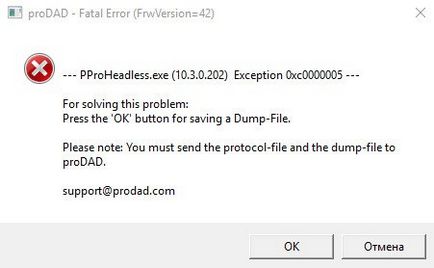
Trimiteți-le prietenilor: